Il formato GIF è il modo migliore per trasformare i video clip in file di immagine animati. Con una GIF, il clip viene trasformato in un ciclo. Questo rende le GIF uno strumento popolare per il marketing e la pubblicità. Tuttavia, ci sono momenti in cui è necessario rallentare un GIF. Il rallentamento di una GIF è un modo semplice per aggiungere un effetto drammatico a un'immagine e a volte è un passo necessario quando si crea una GIF. Se non conoscete la soluzione, leggete il nostro post e imparate come rallentare una GIF utilizzando i modificatori di velocità massima.
Parte 1. Come rallentare una GIF gratuitamente [3 semplici modi]
Alcuni file GIF possono essere troppo veloci a causa di limitazioni tecniche che comprimono atipicamente i dati durante la creazione del file. Questo problema può sorgere spesso durante il caricamento di contenuti su piattaforme specifiche, come YouTube.
Un modo per risolvere il problema è imparare a rallentare le GIF, se avete problemi con questo problema o altri simili. Scoprite le 3 semplici soluzioni in questa sezione!
1. EZGIF
EZGIF è una piattaforma online dedicata che consente di modificare gratuitamente la velocità delle GIF, purché il file caricato non superi i 50 MB. Inoltre, questo strumento offre un'ampia gamma di funzioni di editing, come filtri di colore, GIF inverse, ecc.
Ecco come modificare la velocità della GIF con EZGIF:
- Aprire lo strumento online da qualsiasi browser. Scegliere il file e fare clic su Carica.
- Nella scheda Velocità, modificare la % della velocità corrente.
- Al termine, fare clic su Modifica velocità per applicare le regolazioni.
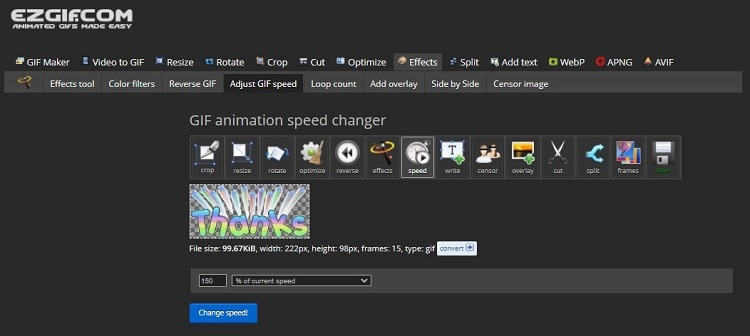
2. OnlineGiftTools
Con l'aiuto di questo strumento online, è possibile visualizzare le GIF animate in modo molto più semplice. Aumenta la durata tra un fotogramma e l'altro, in modo che i fotogrammi vengano visualizzati per un periodo più lungo rispetto alla loro durata originale. In questo caso, la durata dell'animazione aumenterà, ma la frequenza dei fotogrammi diminuirà.
La guida passo passo è la seguente:
- Una volta che si accede a OnlineGiftTools sul proprio browser, fare clic sulla sezione GIF per caricare il file.
- Ora, andate nella sezione Opzioni di Slow GIF Maker e rendete la GIF più lenta.
- Nella scheda GIF rallentata, fare clic su Salva con nome per scaricare la GIF rallentata nella scheda GIF rallentata.
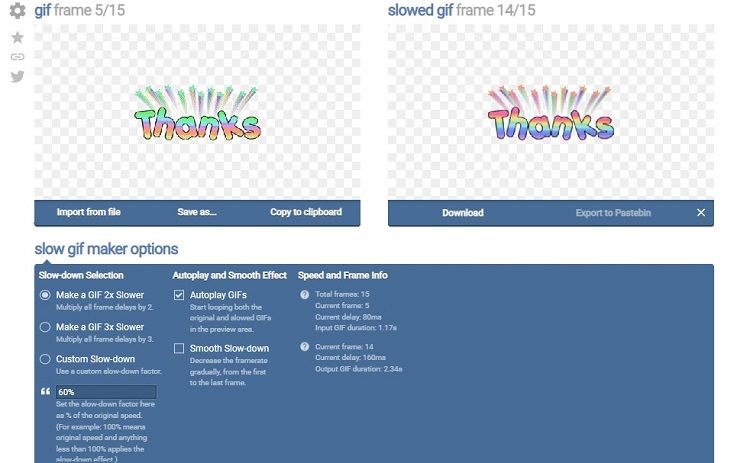
3. Veed
Veed è uno dei rinomati editor di GIF online con l'interfaccia utente più semplice. Questa piattaforma consente di aggiungere effetti alle GIF e di gestirne la velocità di riproduzione.
Seguite i passaggi seguenti per imparare a rallentare una GIF:
- Caricare la GIF sull'interfaccia Veed.
- Regolare la velocità e fare clic su Esporta per salvare l'animazione GIF rallentata.
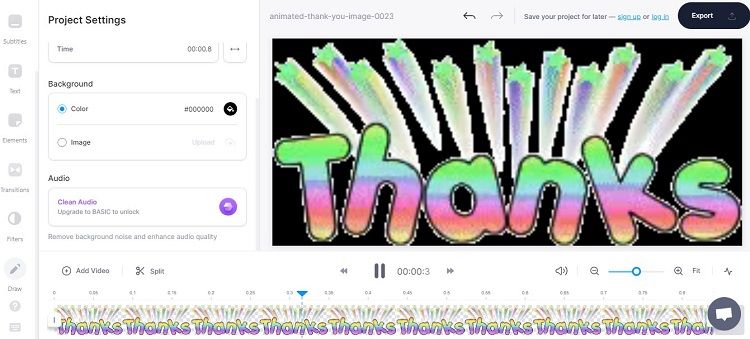
Part 2. Come rallentare una GIF su Windows/Mac [2 metodi professionali].
È anche possibile utilizzare uno strumento basato sul desktop per rallentare la velocità di qualsiasi GIF. In questa sezione verrà illustrato come rallentare una GIF in PhotoShop e GIMP.
1. Come rallentare una GIF in PhotoShop
Nessun editor di immagini si avvicina alle funzioni offerte da Adobe PhotoShop. Inoltre, questo strumento è facilmente disponibile su Windows e macOS. Inoltre, gode della fiducia degli esperti. Per capire come rallentare una GIF con il software PhotoShop, seguite i passaggi indicati di seguito:
- Dopo aver eseguito PhotoShop, fare clic sulla scheda File e selezionare Apri per caricare la GIF.
- A questo punto, fate clic con il pulsante destro del mouse sulla linea temporale e accedete al menu Ripresa.
- Fare clic sulla scheda Velocità e regolare il cursore.
- Esportare la GIF. Ecco fatto!
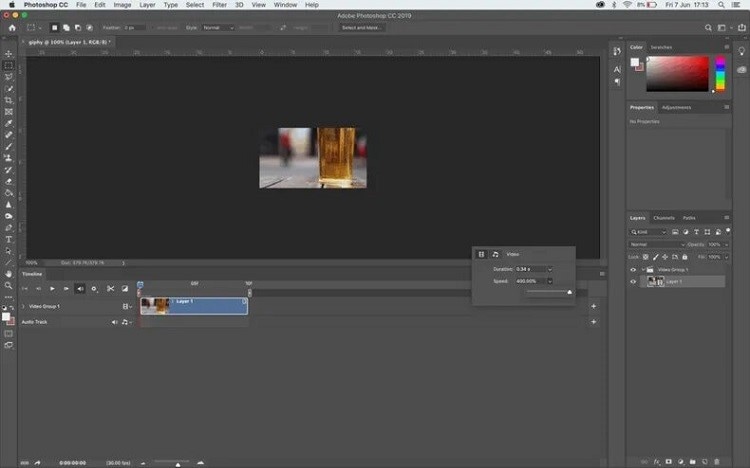
2. Come rallentare una GIF in GIMP
GIMP è un software per l'editing di immagini che consente agli utenti di creare e modificare immagini, comprese alcune funzioni simili a PhotoShop. Con questo strumento è possibile regolare facilmente la velocità di riproduzione di una GIF e convertirla in un formato di file standard.
Seguire le linee guida per rallentare una GIF con GIMP sul desktop.
- Aprire il software e fare clic sul pulsante File prima di selezionare Apri per importare la GIF.
- Fare clic su Livelli e fare doppio clic sul livello inferiore, dove è possibile inserire la velocità della GIF (preferenze).
- Infine, fare clic contemporaneamente sui tasti Maiusc+Ctrl+E per esportare la GIF modificata.
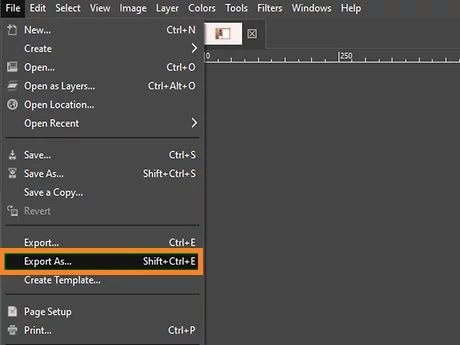
Parte 3. Come rallentare una GIF su iPhone/Android [2 metodi pratici].
Ora potete rallentare un'animazione GIF sul vostro smartphone Android o iOS utilizzando le due applicazioni menzionate in questa sezione. Guardateli!
1. ImgPlay - GIF Maker
L'applicazione ImgPlay è stata progettata appositamente per rendere super facile la trasformazione delle foto e dei video in GIF! È anche possibile regolare la velocità di riproduzione della GIF, nel caso in cui si desideri che quel momento specifico venga riprodotto in loop più volte... insomma, per un periodo di tempo più lungo.
Seguire i passaggi indicati di seguito:
- Eseguire l'applicazione e aggiungere la GIF dalla galleria del telefono.
- Selezionare la funzione Controllo velocità e regolare la velocità da 1 secondo a 0,02 secondi.
- Salvate come GIF nella vostra galleria Android o iOS.
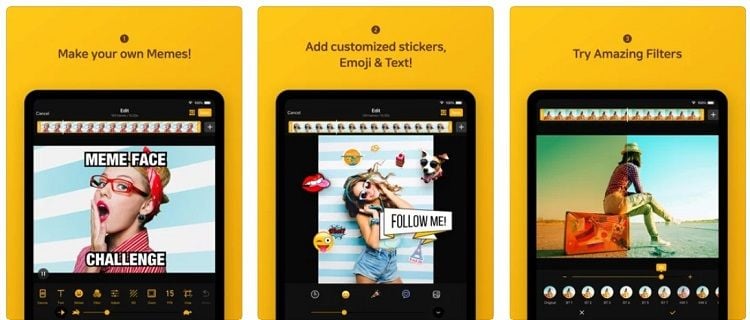
2. Imgur - Creatore di meme e GIF divertenti
Non solo potete creare una nuova GIF con la velocità che preferite, ma potete accedere a un'enorme libreria di meme divertenti sul vostro smartphone.
Leggete la guida passo passo per rallentare una GIF:
- Aprire Imgur e accedere alla GIF.
- Regolare la velocità e toccare Crea GIF per salvarla sul telefono.
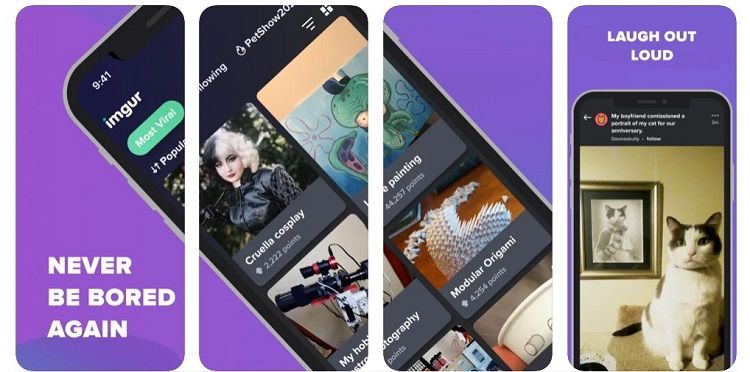
Parte 4. Suggerimento bonus: come creare facilmente una GIF da un video o da una foto?
Se avete un file multimediale (foto o video) e desiderate convertirlo in una divertente GIF animata, non cercate altro che Wondershare UniConverter, disponibile su Windows e macOS. Questo software di facile utilizzo può anche regolare la frequenza dei fotogrammi (consentendo di regolare la velocità) e le dimensioni della GIF in uscita con la massima precisione.
L'UniConverter è dotato di numerose funzioni utili. Alcuni di essi sono elencati qui:
Wondershare UniConverter — Video Toolbox tutto in uno per Windows e Mac.
GIF Maker può convertire video e foto in GIF in pochissimo tempo.
Automatically Crop videos per YouTube, TikTok, Instagram e altre piattaforme di social media.
Convertite i video in oltre 1000 formati a una velocità 90 volte superiore rispetto ai metodi online.
Comprimere i video in batch senza perdita di qualità.
Editor video facile da usare per tagliare, ritagliare, aggiungere filigrana, modificare la velocità del video, ecc.
Le funzioni basate sull'intelligenza artificiale includono l'editor di filigrane, il ritaglio intelligente, il ritaglio automatico, la rimozione dello sfondo e altro ancora.
Il miglior Editor di sottotitoli per Mac e Windows che offre modi manuali e automatici per aggiungere/modificare i sottotitoli.
Potente toolbox che include GIF Maker, Image Converter, CD Burner, Fix Media Metadata, ecc.
Seguite la seguente guida per creare una GIF utilizzando la funzione GIF Maker di Wondershare UniConverter:
Passo 1 Accesso al Creatore di GIF
Eseguire il programma e selezionare la scheda Toolbox. Quindi, passare alla sezione Altamente raccomandati e fare clic su GIF Maker.
Passo 2 Importare la foto o il video in UniConverter
Se il file è un clip, selezionare Video to GIF per caricarlo. Nel caso di un'immagine, premere la scheda Foto in GIF per importare il file.
Passo 3 Salva la GIF
Una volta caricato il file, è possibile fare clic sulla scheda Frame Rate per gestire la velocità di riproduzione della GIF. Quindi, selezionare la posizione in cui si desidera salvare l'animazione e premere Crea GIF per avviare la conversione.
Sintesi
Non importa se volete rallentare le GIF o meno; il punto è che in questo articolo abbiamo discusso i modi migliori per farlo. Quindi, sia che utilizziate un editor di GIF desktop o online, potete trovarne uno in grado di soddisfare tutte le vostre esigenze. Tuttavia, si consiglia di utilizzare Wondershare UniConverter, soprattutto se si desidera personalizzare le GIF.
 Converti in batch MOV in MP4, AVI, 3GP, WAV e viceversa facilmente.
Converti in batch MOV in MP4, AVI, 3GP, WAV e viceversa facilmente. 


